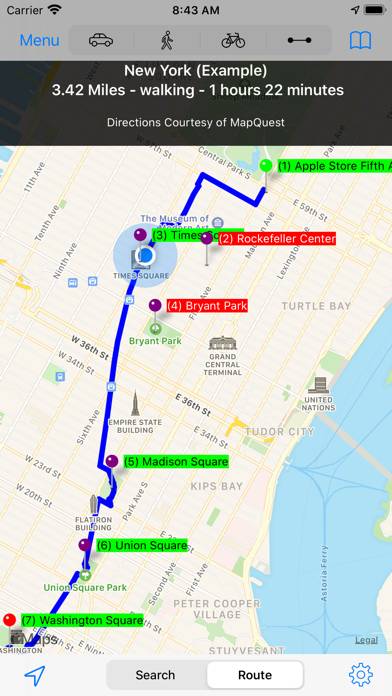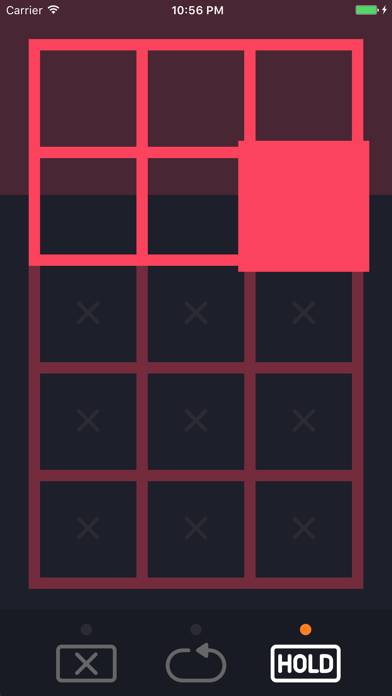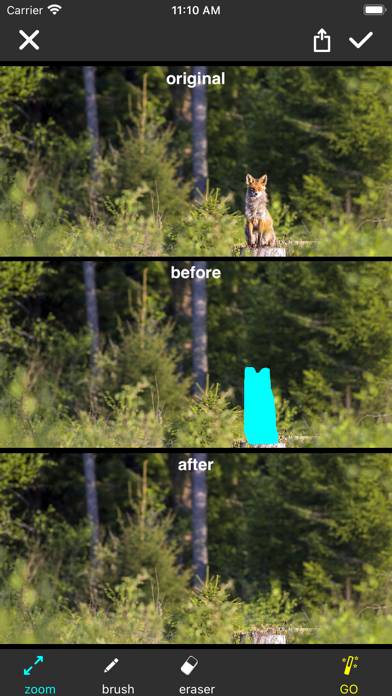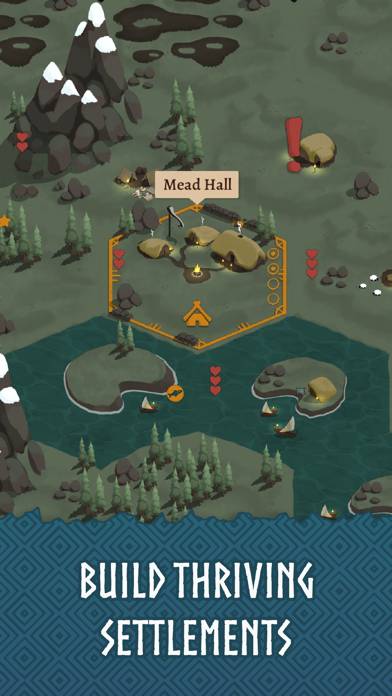So löschen Sie SatFinder
Veröffentlicht von: Ralf AndraeErscheinungsdatum: June 06, 2024
Müssen Sie Ihr SatFinder-Abonnement kündigen oder die App löschen? Diese Anleitung bietet Schritt-für-Schritt-Anleitungen für iPhones, Android-Geräte, PCs (Windows/Mac) und PayPal. Denken Sie daran, mindestens 24 Stunden vor Ablauf Ihrer Testversion zu kündigen, um Gebühren zu vermeiden.
Anleitung zum Abbrechen und Löschen von SatFinder
Inhaltsverzeichnis:
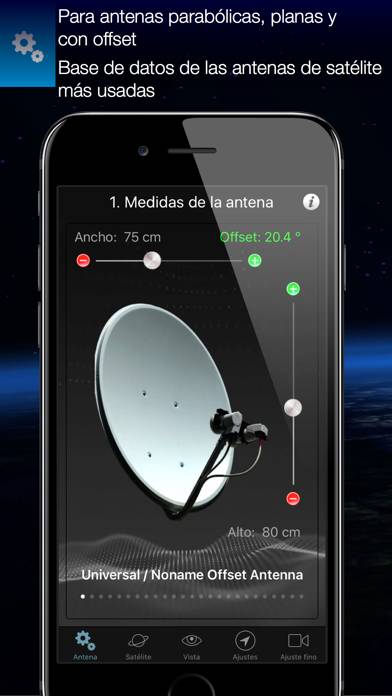
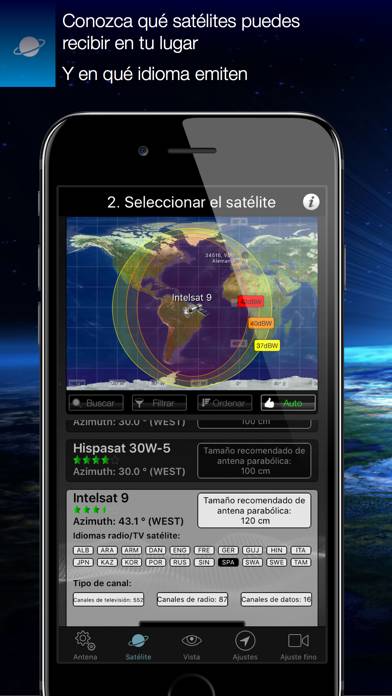
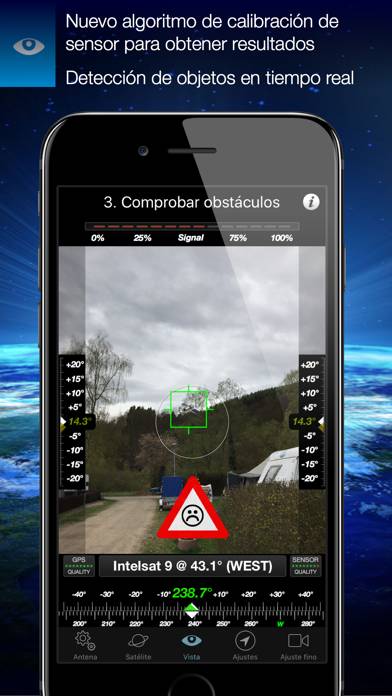
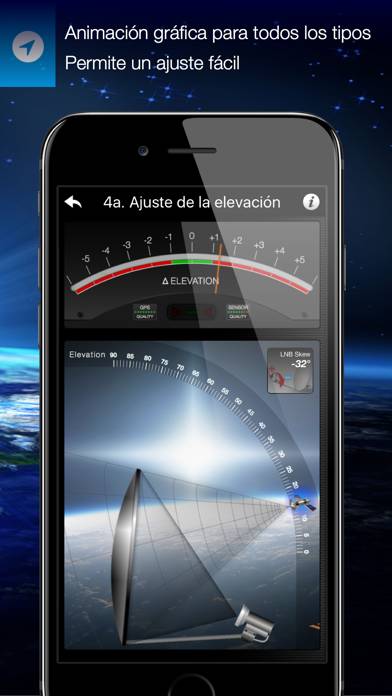
Anweisungen zum Abbestellen von SatFinder
Das Abbestellen von SatFinder ist einfach. Befolgen Sie diese Schritte je nach Gerät:
Kündigen des SatFinder-Abonnements auf dem iPhone oder iPad:
- Öffnen Sie die App Einstellungen.
- Tippen Sie oben auf Ihren Namen, um auf Ihre Apple-ID zuzugreifen.
- Tippen Sie auf Abonnements.
- Hier sehen Sie alle Ihre aktiven Abonnements. Suchen Sie SatFinder und tippen Sie darauf.
- Klicken Sie auf Abonnement kündigen.
Kündigen des SatFinder-Abonnements auf Android:
- Öffnen Sie den Google Play Store.
- Stellen Sie sicher, dass Sie im richtigen Google-Konto angemeldet sind.
- Tippen Sie auf das Symbol Menü und dann auf Abonnements.
- Wählen Sie SatFinder aus und tippen Sie auf Abonnement kündigen.
SatFinder-Abonnement bei Paypal kündigen:
- Melden Sie sich bei Ihrem PayPal-Konto an.
- Klicken Sie auf das Symbol Einstellungen.
- Navigieren Sie zu „Zahlungen“ und dann zu Automatische Zahlungen verwalten.
- Suchen Sie nach SatFinder und klicken Sie auf Abbrechen.
Glückwunsch! Ihr SatFinder-Abonnement wird gekündigt, Sie können den Dienst jedoch noch bis zum Ende des Abrechnungszeitraums nutzen.
So löschen Sie SatFinder - Ralf Andrae von Ihrem iOS oder Android
SatFinder vom iPhone oder iPad löschen:
Um SatFinder von Ihrem iOS-Gerät zu löschen, gehen Sie folgendermaßen vor:
- Suchen Sie die SatFinder-App auf Ihrem Startbildschirm.
- Drücken Sie lange auf die App, bis Optionen angezeigt werden.
- Wählen Sie App entfernen und bestätigen Sie.
SatFinder von Android löschen:
- Finden Sie SatFinder in Ihrer App-Schublade oder auf Ihrem Startbildschirm.
- Drücken Sie lange auf die App und ziehen Sie sie auf Deinstallieren.
- Bestätigen Sie die Deinstallation.
Hinweis: Durch das Löschen der App werden Zahlungen nicht gestoppt.
So erhalten Sie eine Rückerstattung
Wenn Sie der Meinung sind, dass Ihnen eine falsche Rechnung gestellt wurde oder Sie eine Rückerstattung für SatFinder wünschen, gehen Sie wie folgt vor:
- Apple Support (for App Store purchases)
- Google Play Support (for Android purchases)
Wenn Sie Hilfe beim Abbestellen oder weitere Unterstützung benötigen, besuchen Sie das SatFinder-Forum. Unsere Community ist bereit zu helfen!
Was ist SatFinder?
Satellite finder satellite add edit delete new trick 2023 rohan technical:
SCHRITT 1 - WÄHLE DEINE ANTENNE
Wähle eine der vier unterschiedlichen Antennen-Kontruktionen aus:
- Offset-Antennen (die Gebräuchlichste, ist leicht oval, das LNB sitzt nicht in der Mitte)
- Spezial-Bauform (z.B. Oblong shaped Offset Antenne, Multifeed-Antenne)
- Parabol-Antenne (LNB befindet sich in der Mitte des Reflektors, meist größer als 100cm)
- Flach- oder Planar-Antenne (Klein, Camping-Antennen)
Wenn du eine Offset-Antenne hast, gib die Höhe und Breite der Antenne ein. Wenn deine Antenne eine spezielle Bauform hat, gib den Offset-Winkel ein und die Größe der Sat-Antenne ein. Den Offset-Winkel findest du in der Bedienungsanleitung deiner Sat-Antenne. Bei Parabol-Antennen genügt die Eingabe des Antennen-Durchmessers. Bei einer Flachantenne musst du nichts einstellen. Wenn du die genaue Antennenbezeichnung kennst, schau nach, ob deine Antenne bereits in der Datenbank vorhanden ist.